Loyverse POSアプリで販売を作成・完了するには、以下の手順に従ってください。
1. 販売画面を開く
Loyverse POSアプリを起動します。
メインメニューから「販売」をタップします。
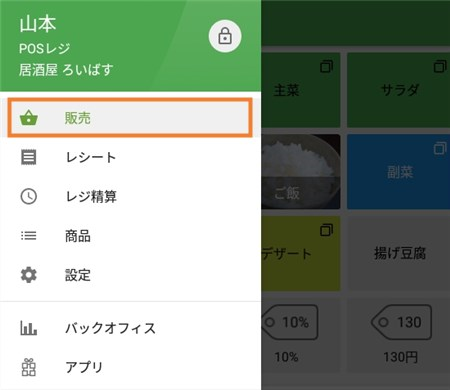
2. 伝票に商品を追加する
1. 商品アイコンをタップして、現在の伝票に追加します。
2. カテゴリーで絞り込む:[すべての商品]のドロップダウンからカテゴリーを選択します。
3. 商品を検索する:検索バーに商品名またはSKUを入力します。
4. ページを切り替える:画面下部のタブを使ってページを移動します。詳細は「Loyverse POSで販売画面をアレンジする」をご覧ください。
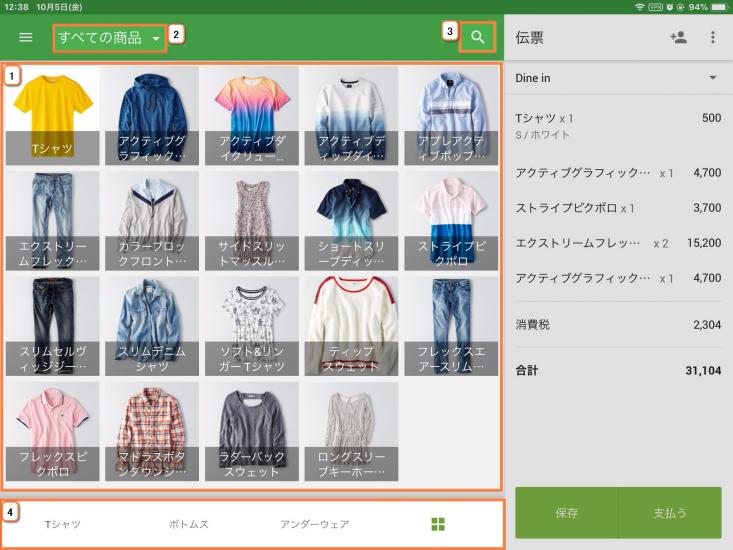
3. 伝票内の商品を調整する
数量を変更する:伝票内の商品をタップし、「+/-」ボタンで数量を調整します。
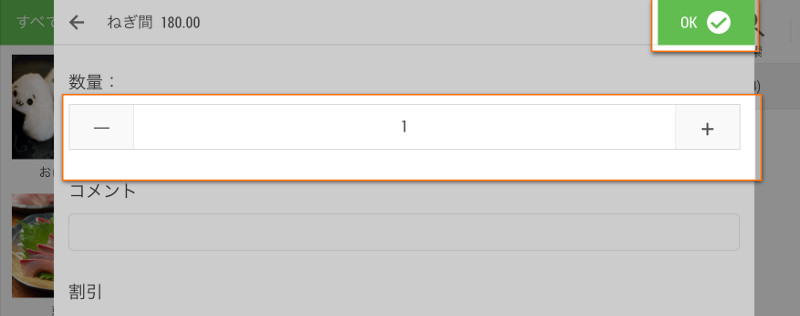
商品を削除する:対象の商品を左にスワイプし、削除アイコンをタップします。
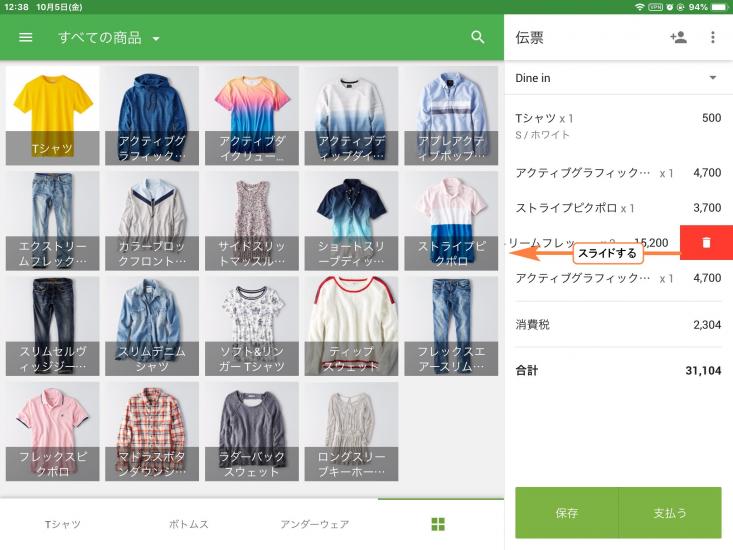
4. 伝票を削除する
販売をすべて無効にしたい場合は、伝票ヘッダーの「⋮」メニューをタップし、「伝票を削除」を選択します。
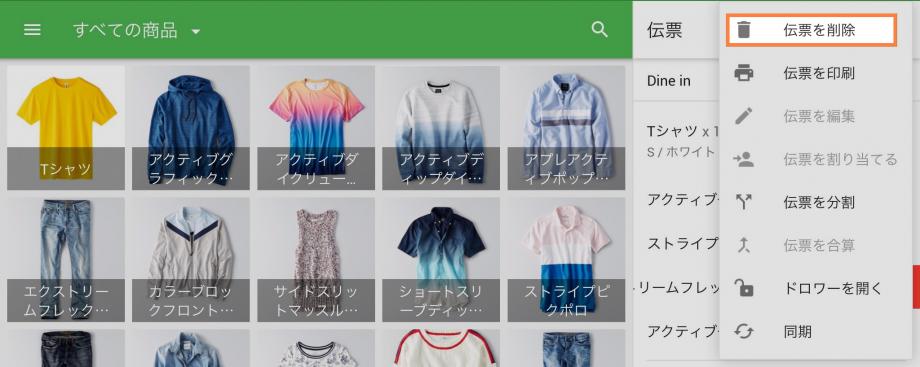
5. 支払いを処理する
1. 右下の「支払う」をタップします。
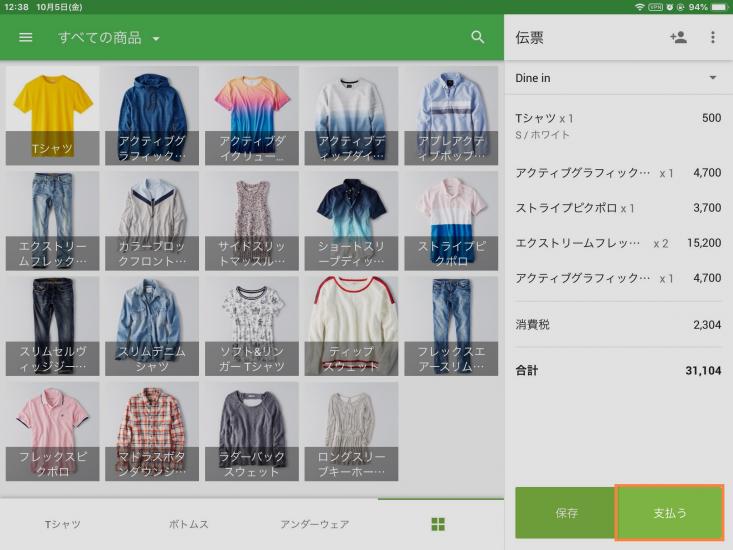
2. 表示される支払い画面で、支払い方法を選択してください:
現金:
表示された金額のいずれかをタップするか、

「お預かり金額」欄に任意の金額を入力してから、「支払う」をタップします。
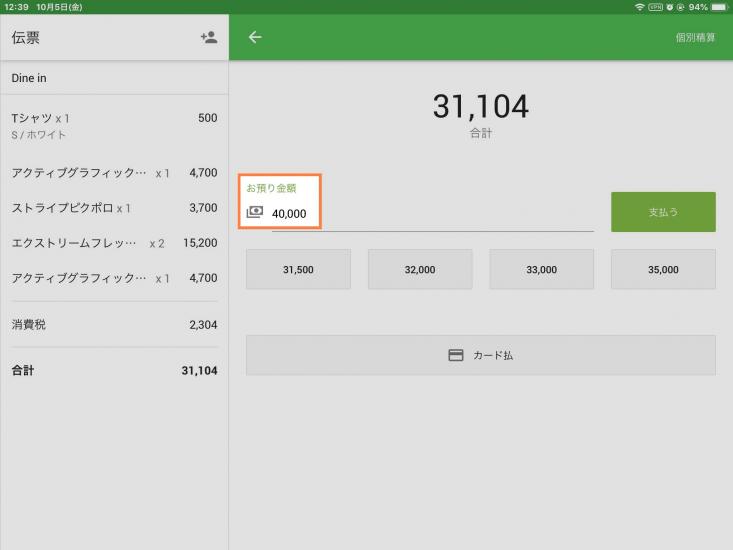
カード(またはその他の方法):
適切なオプションを選び、画面の指示に従ってください。
3. 支払い処理が完了すると、「合計」と「お釣り」が表示されます。
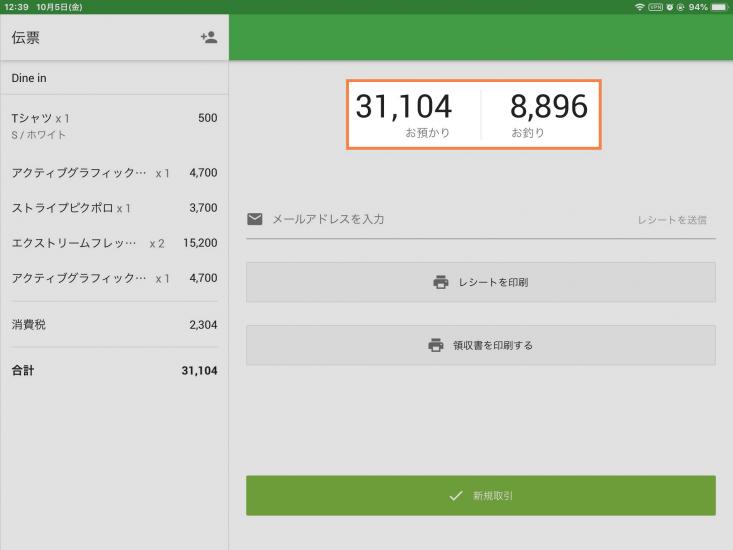
6. 販売を完了する
- レシートをメール送信:メール欄にお客様のアドレスを入力します。
- 新規取引:[新規取引]をタップして、販売を完了し、新しい取引を開始します。
この手順で、商品追加・数量調整・支払い処理・レシート送信まで、すべてをモバイル端末で簡単に行えます。
こちらもご参照ください: